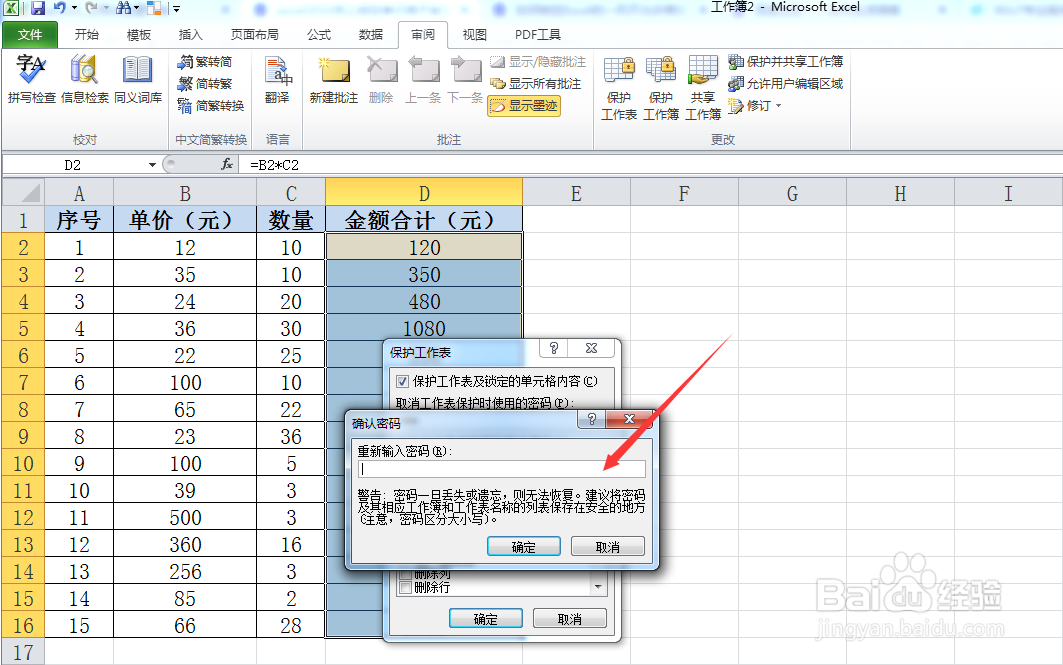Excel如何锁住指定区域单元格不被编辑
1、鼠标右键点击左上角小三角形,或者按键盘Ctrl+A快捷键全选
2、点击设置单元格格式
3、点击保护,锁定选项前面的小勾勾去掉,然后点击确定
4、选中要设置保护的区域
5、在选中的区域上面,鼠标点击右键,选择设置单元格格式
6、勾选锁定,点击确定
7、点击审阅
8、点击保护工作表,设置密码,点击确定
9、再次输入密码,点击确定
声明:本网站引用、摘录或转载内容仅供网站访问者交流或参考,不代表本站立场,如存在版权或非法内容,请联系站长删除,联系邮箱:site.kefu@qq.com。
阅读量:41
阅读量:58
阅读量:22
阅读量:78
阅读量:44